다른 요소들과 마찬가지로 CSS도 최적화를 할 수 있다.
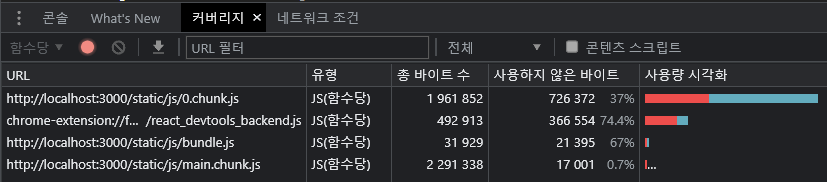
개발자도구의 커버리지탭을 보면 각 요소들에 대한 사용량을 보여준다. (빨간색 그래프가 사용하지 않는 부분임)
해당 내용을 더 자세하게 보기 위해선 위에 소스탭을 켜두고 자세히 보고자 하는 요소를 아래 커버리지탭에서 클릭하면 확인할 수 있다.
여기도 마찬가지로 빨간색과 파란색으로 표시된다.
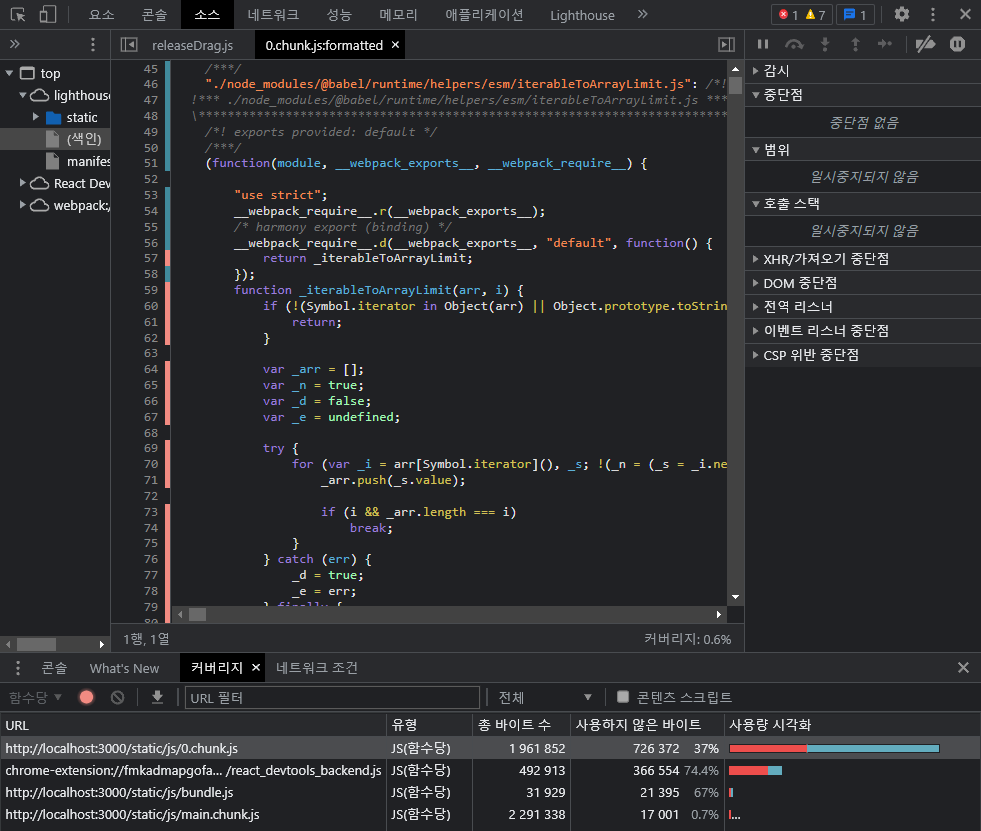
사용하지 않는 CSS 코드를 줄이는 방법
사용하지 않는 CSS 코드를 줄이는 방법은 여러가지가 있는데 먼저 PurgeCSS를 사용하는 방법에 대해 알아보겠다.
친절하게도 공식사이트에 설명이 되어 있다. 하나씩 따라가보자
yarn add -D purgecss- purge를 실행하는 스크립트 명령어 추가
"purge": "purgecss --css ./build/static/css/*.css --output ./build/static/css/ --content ./build/index.html ./build/static/js/*.js"- –css: 어떤 css 파일들을 대상으로 할 건지
- –output: 결과물을 내보내는 디렉토리 (지금은 해당 결과물을 기존 파일에 덮어 씌운다는 의미이다)
- –content: 어떤 컨텐츠와 비교할 건지
이렇게 끝나면 물론 좋겠지만 문제가 발생할 수도 있다. 그 문제는 purgecss를 실행 시키고 나서 스타일이 깨질 수 있기 때문이다. 예를 들어 tailwindcss를 사용할 경우 lg:md-8과 같은 클래스 명을 사용할 수 있다. 하지만 purge가 클래스명을 분석할 때 lg:md-8을 통째로 분석하는 것이 아니라 lg, md-8 각각 따로 분석할 수도 있기 때문에 해당 부분에 css가 제대로 적용되지 않을 수 있다.
이 문제를 해결하기 위해선 configuration 문서를 살펴보자
1
2
3
4
5
6
7
8
9
10
11
12
13
14
15
16
17
18
interface UserDefinedOptions {
content: Array<string | RawContent>;
css: Array<string | RawCSS>;
// 이 부분이 우리가 필요한 부분이다
defaultExtractor?: ExtractorFunction;
extractors?: Array<Extractors>;
fontFace?: boolean;
keyframes?: boolean;
output?: string;
rejected?: boolean;
stdin?: boolean;
stdout?: boolean;
variables?: boolean;
safelist?: UserDefinedSafelist;
blocklist?: StringRegExpArray;
}
- purgecss.config.js 파일을 생성한다
1 2 3 4 5 6
module.exports = { // content는 우리가 지정한 content 파일을 의미한다. // 어디까지 클래스 네임으로 인정할 것인지 정규표현식으로 설정해야 한다. // \w : [0-9a-zA-Z_] defaultExtractor: content => content.match(/[\w\:\-]+/g) || [], };
- config 파일을 추가했기에 스크립트 명령어로 아래와 같이 수정한다.
"purge": "purgecss --css ./build/static/css/*.css --output ./build/static/css/ --content ./build/index.html ./build/static/js/*.js --config ./purgecss.config"
결과
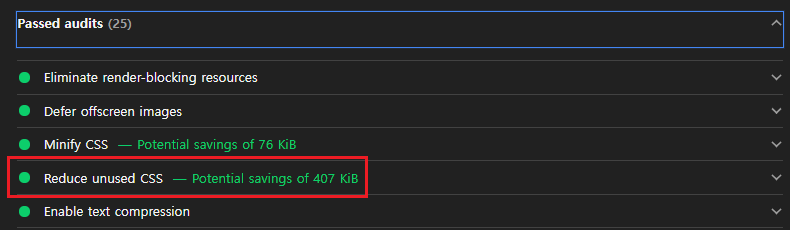
Passed 😁
